如何解决win7登录网上邻居总是要输入账号密码
发布时间:2017-12-16 10:39:58 浏览数: 小编:kunyi
最近有win7系统的用户跟小编反映这样一个问题,他每次想登录网上邻居的时候,系统都会提示他要输入账号密码,他又不知道账号密码是什么,所以就没办法访问网上邻居。遇到这种情况该怎么处理呢?小编特意整理了具体的操作步骤,大家一起来学习一下吧。
相关阅读: win7系统网上邻居不见了该怎么处理
1、从开始菜单中,打开控制面板,点击"网络与Internet";
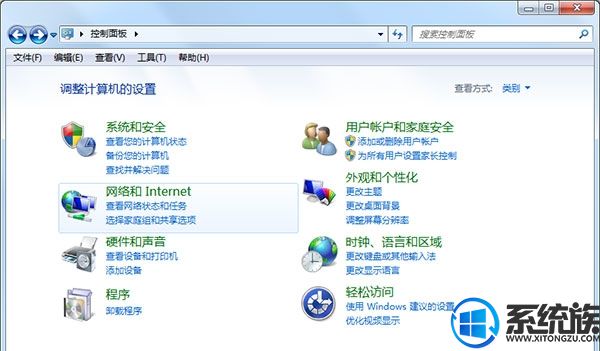
2、然后再点击"网络与共享中心";
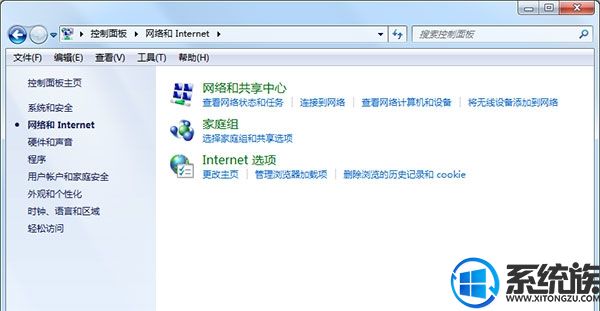
3、在窗口左侧点击"更改高级共享设置";
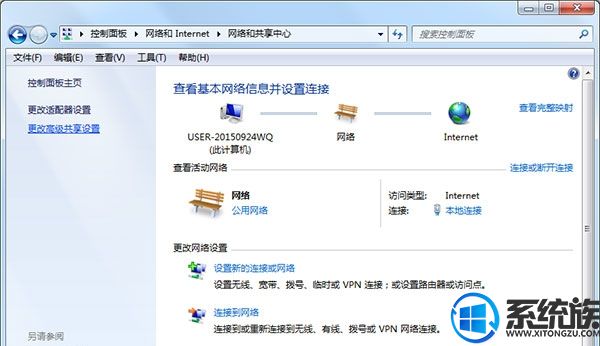
4、打开后下拉到‘密码保护共享’选项,选择“关闭密码保护共享”。

关于处理登录网上邻居需要账号密码的难题小编就跟大家分享到这了,想了解更多系统方面的知识,请大家持续关注系统族。
上一篇: win7防火墙无法启动怎么处理


















